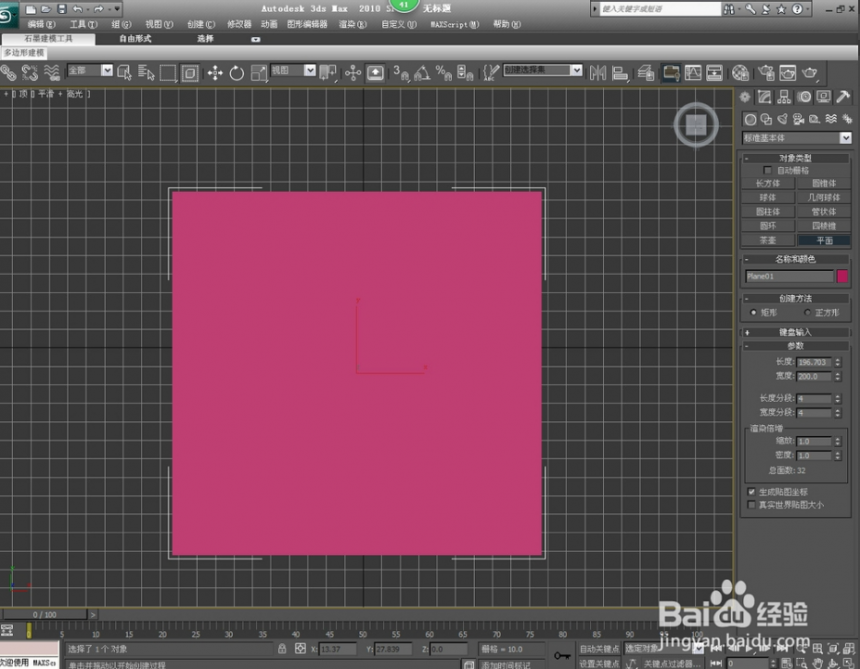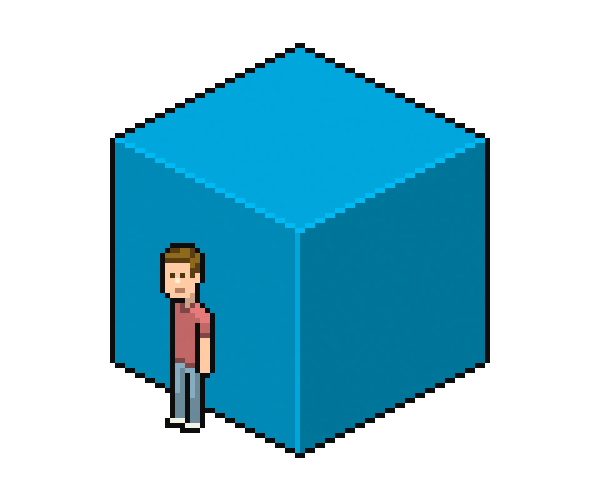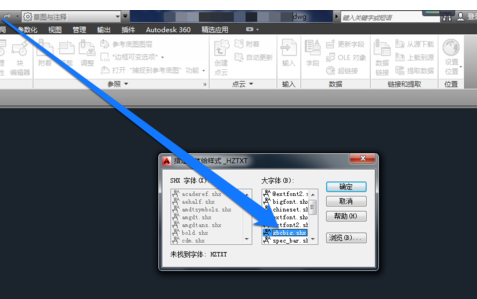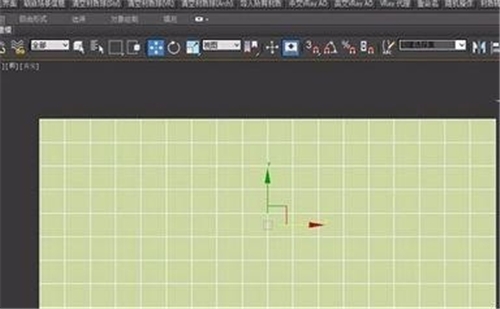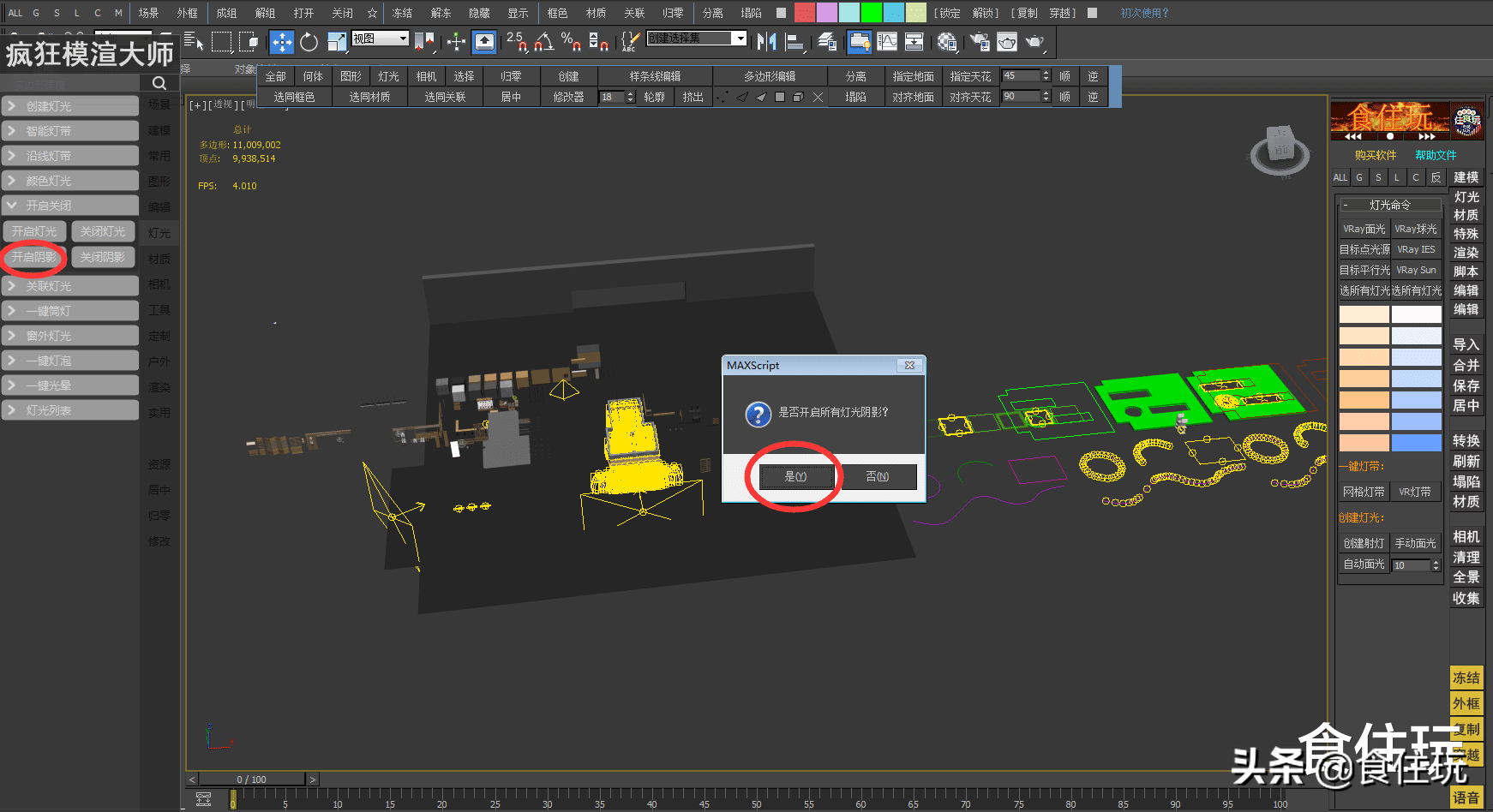cad软件自定义打印样式文件保存路径的方法与步骤(cad打印有文件的保存路径)优质
CAD中自定义打印样式文件放在哪里?本文小编将和大家分享cad软件自定义打印样式文件保存路径的方法与步骤。有需要的小伙伴们快和小编一起来看看CAD自定义打印样式文件如何保存路径吧。cad软件自定义打印样式文件保存路径的方法与步骤:
步骤一。CAD中自定义打印样式文件放在哪里?输入命令“OP“弹出”选项“对话框。
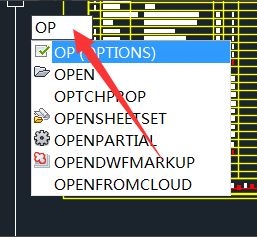
步骤二。在CAD界面自定义打印样式要选择文件标签。选择”“打印机支持文件路径”前的“+”号。
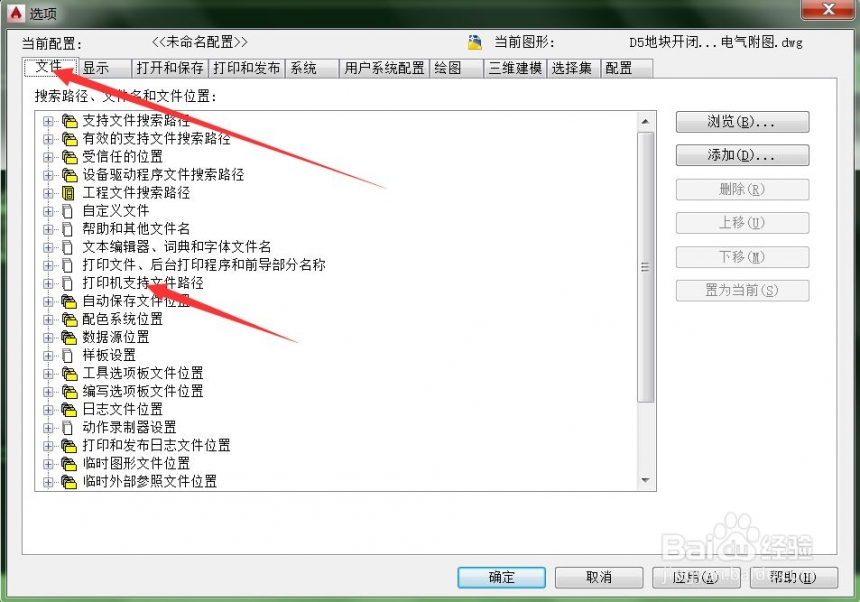
步骤三。点击“打印样式表搜索路径”前的“+”号。选中这一长串地址。这就CAD自定义打印样式文件的保存路径。按“F2",地址处于编辑状态。Ctrl+C。复制此地址。
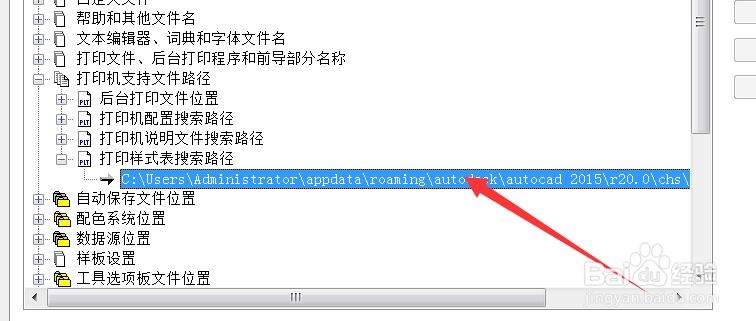
步骤四。打开任意Windows窗口。将地址粘贴到地址栏里。回车即可。cad软件自定义打印样式文件保存路径完成。如下图所示。
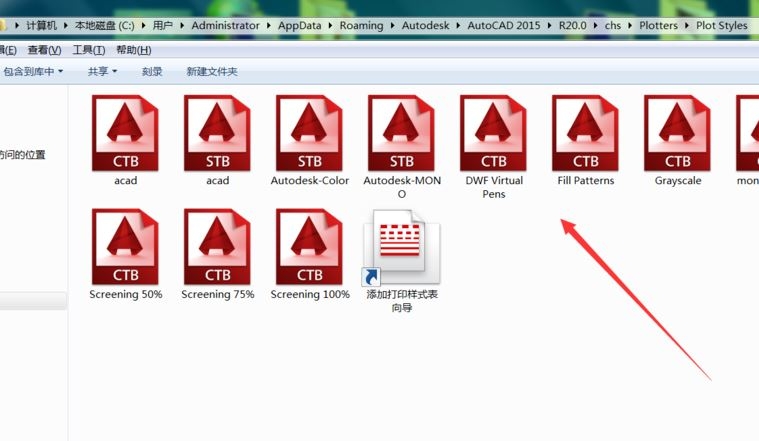
以上四个步骤就是cad软件自定义打印样式文件保存路径的方法。希望本文的方法分享能给小伙伴们带来帮助。上节小编和大家分享了CAD打印设置成黑白打印的方法。有需要的小伙伴们可以点击查看一下。
更多精选教程文章推荐
以上是由资深渲染大师 小渲 整理编辑的,如果觉得对你有帮助,可以收藏或分享给身边的人
本文标题:cad软件自定义打印样式文件保存路径的方法与步骤(cad打印有文件的保存路径)
本文地址:http://www.hszkedu.com/18585.html ,转载请注明来源:云渲染教程网
友情提示:本站内容均为网友发布,并不代表本站立场,如果本站的信息无意侵犯了您的版权,请联系我们及时处理,分享目的仅供大家学习与参考,不代表云渲染农场的立场!
本文地址:http://www.hszkedu.com/18585.html ,转载请注明来源:云渲染教程网
友情提示:本站内容均为网友发布,并不代表本站立场,如果本站的信息无意侵犯了您的版权,请联系我们及时处理,分享目的仅供大家学习与参考,不代表云渲染农场的立场!